안드로이드 블루투스 기능 사용자 가이드

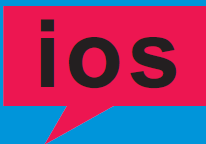 블루투스 기능 퀵 가이드
블루투스 기능 퀵 가이드
- APP 스토어에서 "Bluetooth 온도계" 앱을 다운로드한 다음, APPLE 제품에 앱을 설치하세요.
- 앱을 열고 좌측 상단의 '인물 사진' 버튼을 클릭해 사용자 정보를 입력하세요. 사용자 정보를 입력한 후 “확인”을 클릭하여 저장하세요.

- 적외선 온도계는 자동으로 블루투스 페어링 대기 상태로 들어갑니다. 온도계를 켜고 휴대폰의 Bluetooth 범위에 두십시오. 앱에서
오른쪽 상단에 블루투스 기호가 있습니다. 휴대폰과 페어링하기 위해 기호가 몇 초 동안 깜박입니다. 깜박임이 멈추면 Bluetooth 기호가 파란색으로 변합니다.
장치가 성공적으로 연결되었음을 나타냅니다. 장치가 성공적으로 연결되지 않은 경우 소프트웨어를 닫은 다음 소프트웨어를 다시 열어 다시 연결하십시오.

- 측정 과정에서 적외선 온도계로 읽은 데이터가 동시에 표시되어 앱에 저장됩니다.

- “트렌드 그래프” 버튼을 클릭하세요. 인터페이스는 측정된 데이터를 그래프 형식으로 표시합니다. 섭씨와 화씨 사이를 자유롭게 전환할 수 있습니다.

- "기록" 버튼을 클릭하면 인터페이스에 측정된 데이터가 스프레드시트 형식으로 표시됩니다. 측정된 데이터를 xlsx 형식으로 공유하려면 오른쪽 상단의 "편집" 버튼을 클릭하세요.

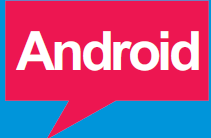 제품에 블루투스 기능이 있는 경우 다음을 수행하십시오.
제품에 블루투스 기능이 있는 경우 다음을 수행하십시오.

- 다음으로 이동하십시오 URL 응용 프로그램 소프트웨어를 다운로드하여 Android 기기에 설치하세요.

URL:http://f/r.leljiaxq.top/3wm - 앱을 열고 좌측 상단의 '인물 사진' 버튼을 클릭해 사용자 정보를 입력하세요. 사용자 정보를 입력한 후 “확인”을 클릭하여 저장하세요.

- 적외선 온도계는 자동으로 블루투스 페어링 대기 상태로 들어갑니다. 온도계를 켜고 휴대폰의 Bluetooth 범위에 두십시오. 앱에서
오른쪽 상단에 블루투스 기호가 있습니다. 휴대폰과 페어링하기 위해 기호가 몇 초 동안 깜박입니다. 깜박임이 멈추면 Bluetooth 기호가 파란색으로 바뀌며 이는 장치가 성공적으로 연결되었음을 의미합니다. 장치가 성공적으로 연결되지 않은 경우 소프트웨어를 닫은 다음 소프트웨어를 다시 열어 다시 연결하십시오.

- 측정 과정에서 적외선 온도계로 읽은 데이터가 동시에 표시되어 앱에 저장됩니다.
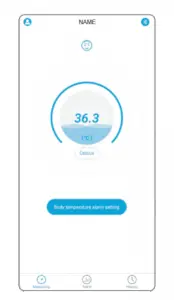
- “트렌드 그래프” 버튼을 클릭하세요. 인터페이스는 측정된 데이터를 그래프 형식으로 표시합니다. 섭씨와 화씨 사이를 자유롭게 전환할 수 있습니다.

- "기록" 버튼을 클릭하면 인터페이스에 측정된 데이터가 스프레드시트 형식으로 표시됩니다. 측정된 데이터를 xlsx 형식으로 공유하려면 오른쪽 상단의 "편집" 버튼을 클릭하세요.

이 매뉴얼에 대해 더 자세히 알아보고 PDF를 다운로드하세요:
문서 / 리소스
 |
안드로이드 블루투스 기능 [PDF 파일] 사용자 가이드 블루투스 기능 |



